Paso 4: Uso de Recuva para recuperar tus datos
He buscado mucho para comparar los programas de rescate diferentes disponibles. Créeme si digo que hay más falsificaciones en la red de programas confiables. Pero un programa es de mi uso durante mucho tiempo: Recuva https://www.piriform.com/recuva
No hay diferencia para ti entre la libre y la versión de pago. Versión de pago ofrece apoyo en línea adicional pero las funciones de recuperación real son los mismos. Después de la instalación y el primer inicio son recibidos con un asistente:
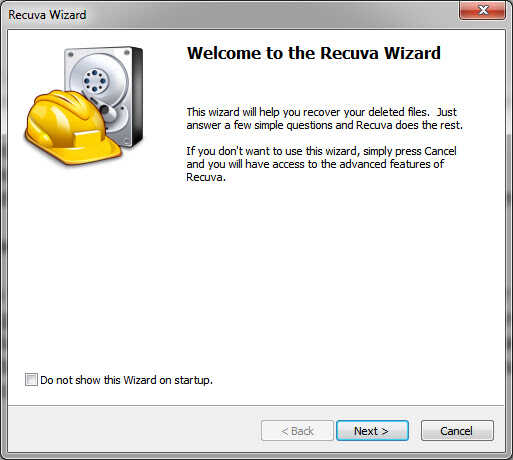
Simplemente pulsa "Siguiente" aquí y ver esta bonita ventana:
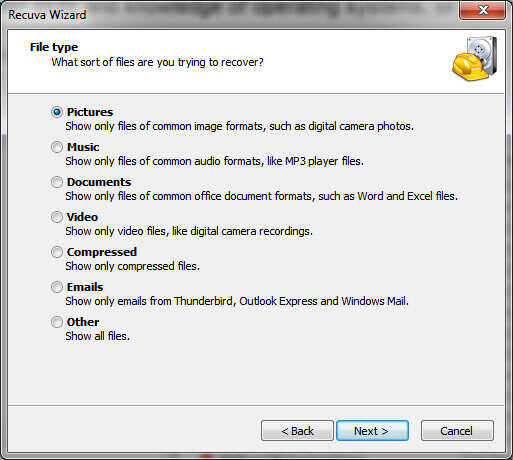
Para mis pruebas copié unas imágenes de mi Instructables en una memoria USB y utiliza la función de eliminar en el explorador de Windows para borrarlos - no mover a la papelera de reciclaje, permanentemente ido... Esto significa que marque la primera casilla así puedo recuperar imágenes. Si usted tiene un tipo diferente de archivo o una mezcla de tipos de archivo, por favor marque "otro". Haga clic en "Siguiente" nos lleva a la selección de la unidad o carpeta donde el donde perdió.
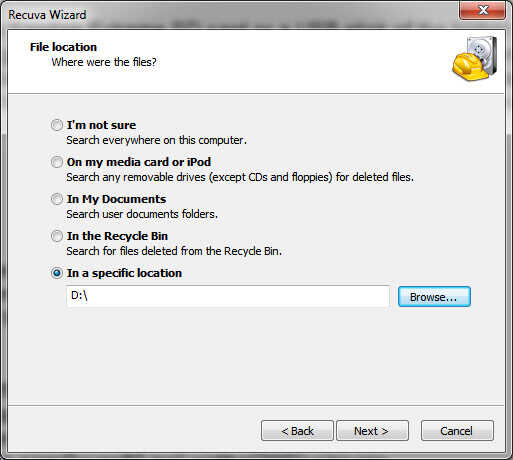
Seleccionar la letra de la unidad de mi memoria USB ya que utiliza una memoria USB y archivos "perdidos accidentalmente" en carpetas diferentes. La primera opción "no sé" debe evitarse ya que lleva siempre a finlandés y mostrará una lista interminable de recuperar los archivos que deben permanecer borrado (archivos de Windows, archivos temporales, restos de instalaciones...). "En mi tarjeta de medios o Ipod" es bueno para todas las tarjetas SD utilizadas en nuestros dispositivos móviles. "En mis documentos" solo funciona en los archivos en una configuración estándar de Windows que proporciona su uso de programas de oficina y othe la carpeta de documentos de Windows. "Recycle bin" es lo que es, restaurar archivos borrados en la papelera de reciclaje - no incluye rotos CD o de DVD en la bandeja fuera de su casa... Haga clic en "Siguiente" nos trae aquí:
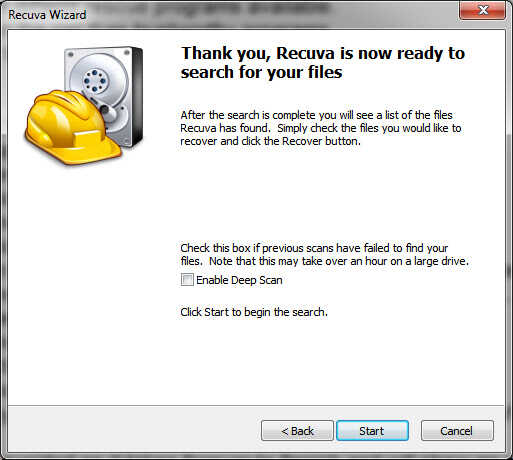
Marcando la casilla de "Habilitar Deep Scan" debe ser utilizada si la exploración normal era incapaz de encontrar tus archivos o si usted ya sabe que los datos se perdió debido a problemas de energía o retirar durante una lectura / escritura acceso. De lo contrario usted solo perder mucho tiempo con esta opción. Haga clic en "Start" realiza la exploración de archivos que el programa puede recuperar:
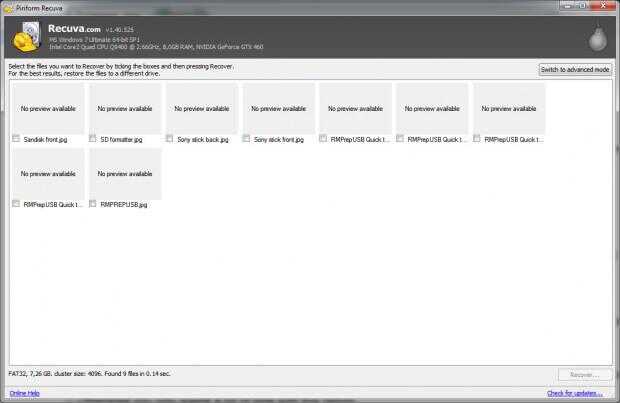
No pude tomar una captura de la búsqueda real como lo hice no doo una exploración profunda y sólo manualmente se eliminaron los archivos. En tu caso realmente puede ver una ventana de progreso de hace bastante tiempo. Como se puede ver en la imagen se encontraron varios archivos, de hecho todo lo que simplemente borré ;) Pero no hay información sobre la estructura de carpetas ni nada se están recuperando. Esto es intencionalmente como el foco del programa es la recuperación de archivos y no para restaurar todo el disco. Ahora puede seleccionar los archivos que desea recuperar y haga clic en "Recuperar". Seleccionar una carpeta en una unidad diferente para los archivos recuperados ser almacenado y si todo es bueno ver un mensaje como este:
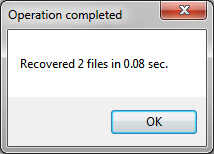
Si la corrupción de los datos es no presente todos los archivos pueden ser recuperados o podrían no ser completadas una vez que. Lo que se pierde físicamente no puede ser recuperado fácilmente con herramientas simples. Pero en la mayoría de los casos la forma anterior será traer sus archivos preciosos.













